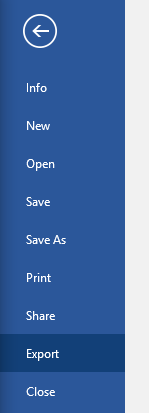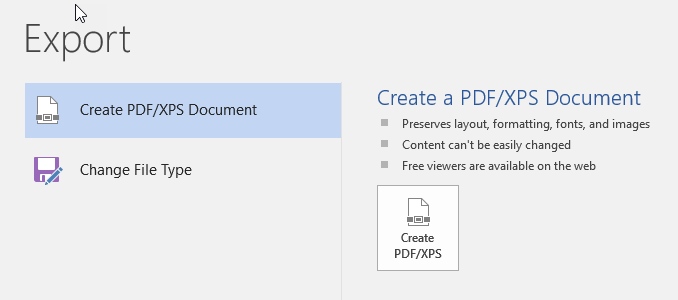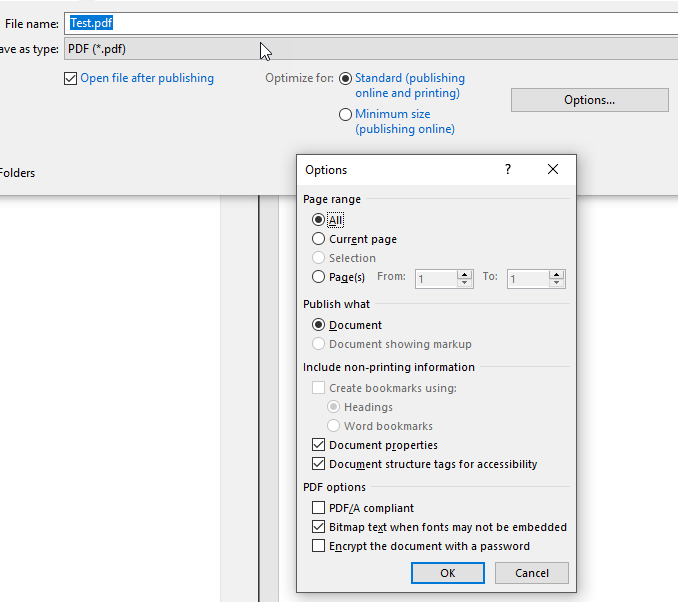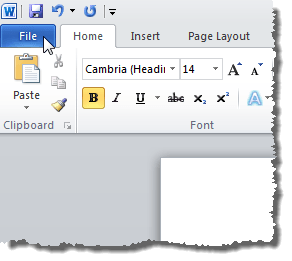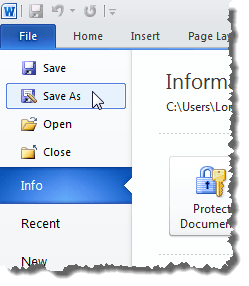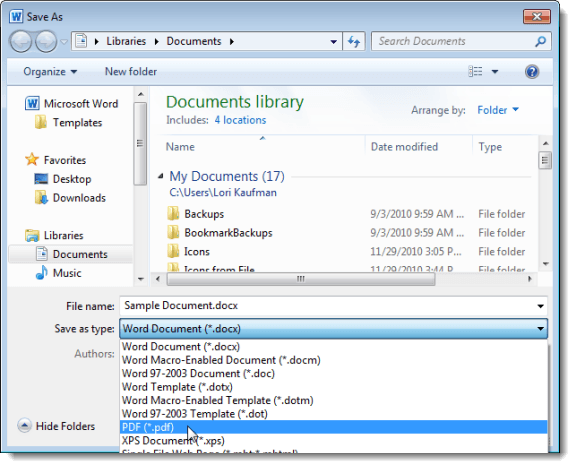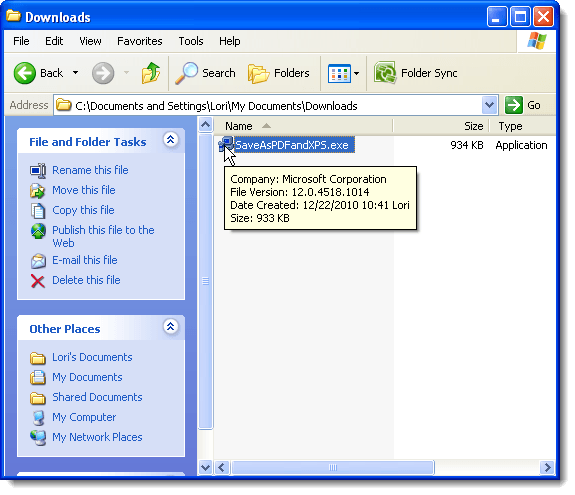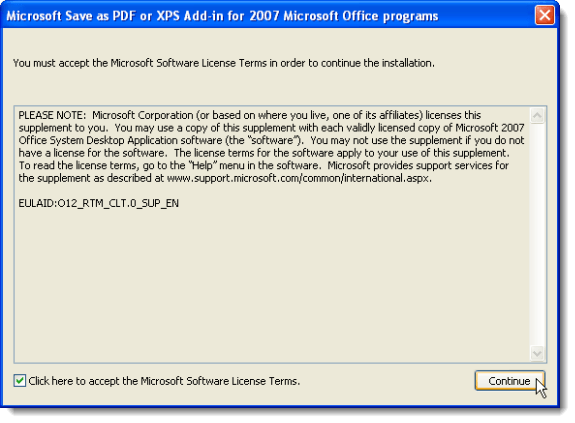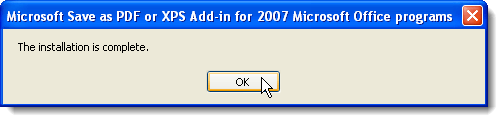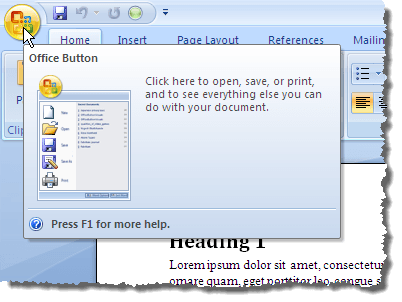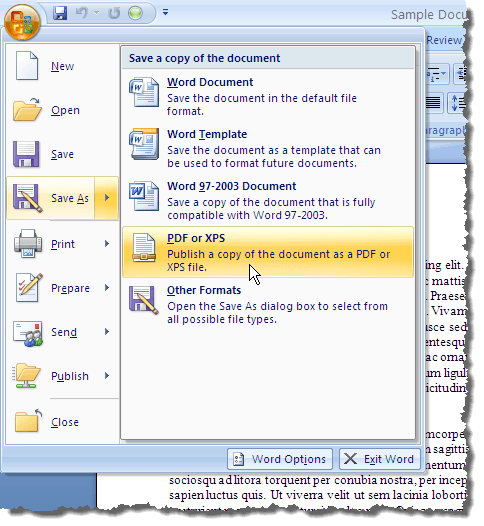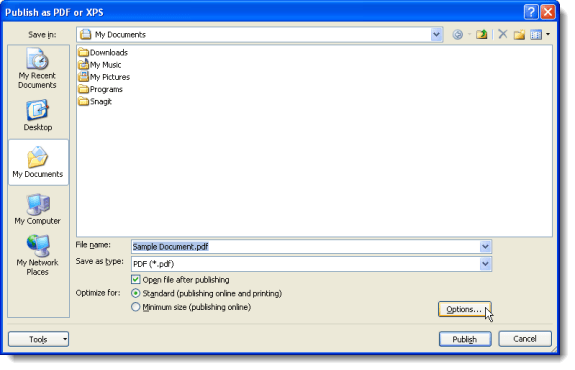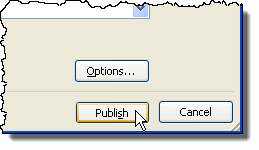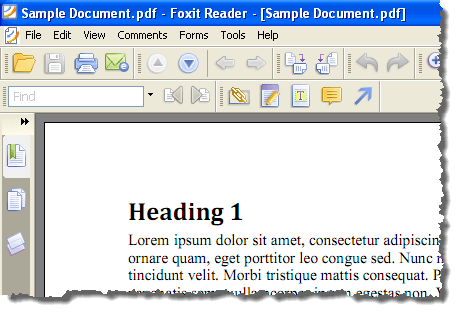Você precisa distribuir seus arquivos do Microsoft Office como documentos PDF com frequência? Dependendo de qual versão do Office você possui, existem maneiras diferentes de salvar seu documento como PDF. Para o Office 2007, por exemplo, você pode salvar arquivos em PDF usando um suplemento fornecido pela Microsoft, chamado Salvar como PDF ou XPS.
Este suplemento cria arquivos PDF para arquivos no Access, Excel, InfoPath, OneNote, PowerPoint, Publisher, Visio e Word. A funcionalidade neste suplemento foi adicionada ao Office 2010 como um recurso interno. No Office 2013 e 2016, o recurso também é incorporado, mas acessado por meio da opção Exportar.
Esta postagem mostra como instalar Salvar como PDF ou XPSe usá-lo para criar um arquivo PDF a partir do Word 2007. Também mostramos como usar o recurso Salvar como PDF no Word 2010.
Word 2013/2016
É muito fácil salvar um documento em formato PDF no Word 2013/2016. Tudo o que você precisa fazer é clicar em Arquivo e, em seguida, Exportar.
No lado direito, você verá o Criar Botão PDF / XPS.
A caixa de diálogo Salvar como será exibida e você verá algumas opções para salvar o PDF no parte inferior da caixa de diálogo. Você também pode clicar no botão Opçõespara mais personalização do arquivo PDF.
Você pode otimizar o PDF arquivo para publicação padrão ou para publicação on-line, o que reduzirá ainda mais o tamanho.
Word 2010
A capacidade de salvar documentos como arquivos PDF no Word 2010 já está incorporada. não precisa instalar um suplemento. Para salvar um documento como um arquivo PDF, clique na guia Arquivo.
No arquivo , selecione a opção Salvar comona lista à esquerda.
A caixa de diálogo Salvar comoé exibida. Navegue até a pasta onde deseja salvar seu arquivo PDF e insira um nome para o arquivo na caixa de edição Nome do arquivo. Selecione PDF (* .pdf)na lista suspensa Salvar como tipo.
As mesmas opções e opções de otimização estão disponíveis no Office 2010, como no Office 2013 e 2016.
Word 2007
Para salvar um arquivo como um arquivo PDF no Word 2007, baixe o PDF ou XPSadd-in
https://www.microsoft.com/pt-br/download/details.aspx?id=7
Para instalar o add-in, clique duas vezes no arquivo .exeque você baixou.
Leia os Termos de Licença para Software Microsofte marque a caixa de seleção Clique aqui para aceitar os Termos de Licença para Software Microsoft. Clique em Continuar.
Quando a instalação estiver concluída, a seguinte caixa de diálogo será exibida. Clique em OK.
Abra um arquivo no Word 2007 que deseja converter em PDF. Clique no botão Office.
Mova seu mouse para a opção Salvar comoem o menu Escritórioe passe o cursor sobre a seta para a direita. O submenu Salvar uma cópia do documentoé exibido. Selecione PDF ou XPSno submenu.
A caixa de diálogo Publicar como PDF ou XPSé exibida. Navegue até a pasta onde você deseja salvar seu arquivo PDF. Digite um nome para o arquivo PDF na caixa de edição Nome do arquivo.
Se desejar que o arquivo seja aberto automaticamente no leitor de PDF padrão, selecione o Abrir arquivo após publicandocaixa de seleção para que haja uma marca de seleção na caixa.
Selecione um dos botões de seleção Otimizar paradependendo se o documento será visualizado on-line e impresso (Padrão) ou principalmente online (Tamanho mínimo).
Existem algumas opções adicionais que podem ser definidas para o arquivo PDF. Para acessar essas opções, clique no botão Opções.
Você é retornado para o Publicar como PDF ou XPScaixa de diálogo. Clique no botão Publicarpara salvar seu arquivo como um arquivo PDF com as opções selecionadas.
Se você selecionou Abrir o arquivo após a publicaçãocaixa de diálogo na caixa de diálogo Publicar como PDF ou XPS, o arquivo PDF é aberto no leitor de PDF padrão automaticamente após salvar o arquivo.
NOTA:O suplemento Salvar como PDF ou XPSno Office 2007 converte apenas arquivos para PDF formato. Ele não permite que você aplique qualquer segurança aos documentos PDF. Aproveite!